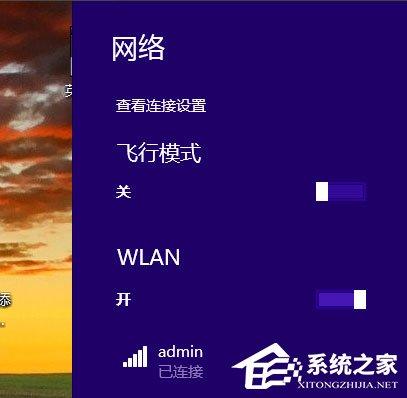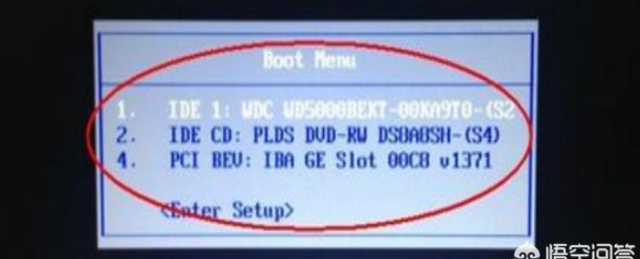在网络时代的背景下,我们根本离开不了网络,不管网购,还是工作、玩游戏都需要网络的支持。所以,当遇到网络不可用的时候,真的是会奔溃。最近就有Win8笔记本用户反映,使用笔记本连接无线网络的时候出现提示“无线网络不可用”。接下来,针对这一问题,小编就来教教大家Win8笔记本无线网络不可用的解决方法。
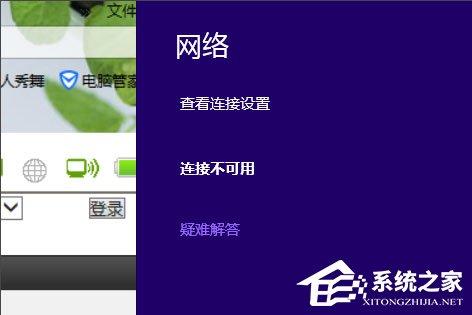
方法/步骤
1、右击“这台电脑”,从弹出的右键菜单中选择“管理”项;
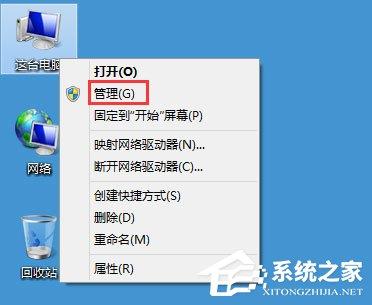
2、待打开“计算机管理”界面后,展开“设备管理器”,右击“未知设备”,从弹出的右键菜单中选择“更新驱动程序软件”项;
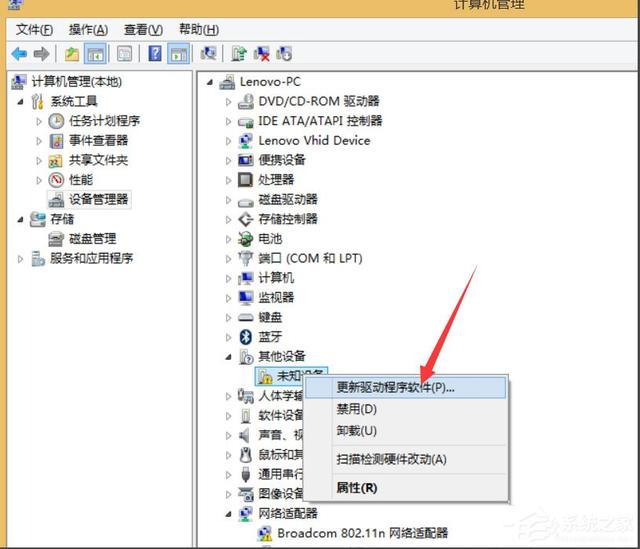
3、此时将打开“更改驱动程序软件-未知设备”界面,从中选择“浏览计算机以查找驱动程序软件”,并按安装向导操作,选择从“磁盘安装”项,以手动安装网卡驱动程序;
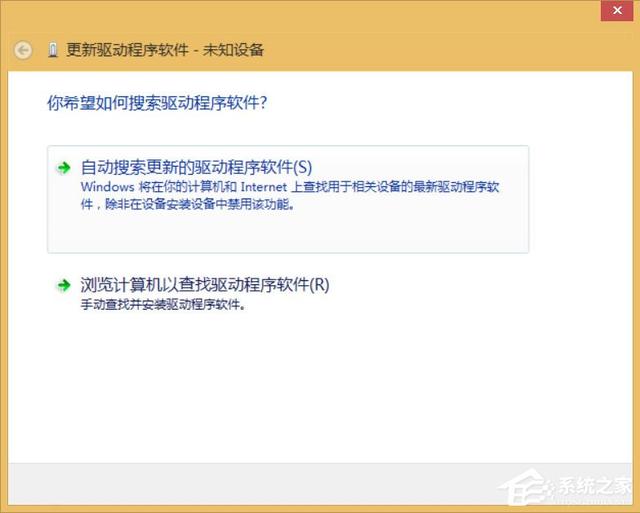
4、此外,针对没有网卡驱动程序或无法正常联网的用户而言,可以通过给电脑安装“驱动精灵”来找到笔记本网卡驱动;
5、运行“驱动精灵”程序,从打开的“基本状态”界面中,将显示“电脑未安装网卡驱动”提示,同时将显示本机“无线网卡”和“有线网卡”的驱动二维码,扫描即可下载对应的无线网卡驱动;
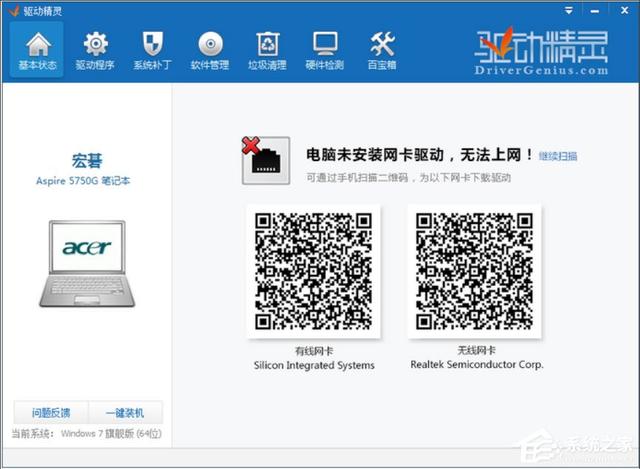
6、当然,如果笔记本可以通过有线网卡联网,则可以切换到“驱动程序”-“标准模式”界面,勾选“无线网卡驱动”,点击“安装”按钮以安装无线网卡驱动;
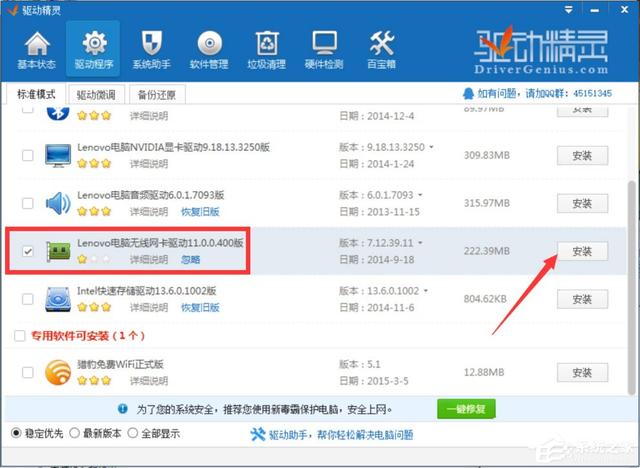
7、待无线网卡驱动安装完成后,就可以通过点击右下角的任务栏“网络图标”来使用无线网络连接啦。